5S2 SCRATCH İ KEŞFEDİYORUM
|
|
|
- Çağatay Namli
- 5 yıl önce
- İzleme sayısı:
Transkript
1 GENEL BAKIŞ ÖĞRENME ÇIKTILARI Blok temelli programlama aracının arayüzünü ve özelliklerini tanır. Blok temelli programlama ortamında sunulan hedeflere ulaşmak için doğru algoritmayı oluşturur. Doğrusal mantık yapısını uygular. MATERYALLER 5S2.A1. Örnek Geri bildirim Grubu Değerlendirme Formu 5S2.B1 Blokları Keşfedelim - Yansıtma 5S2.B2 Blokları Keşfedelim - Çıktı 5S2.C1 Biraz Hareketlenelim Programlama Adımları ÖNERİLEN DERS AKIŞI 1. A. Bilgi : Geri bildirim Grupları (10 dk) 2. B. Çalışma : Blokları Keşfediyorum (30 dk) 3. C. Proje: Biraz Hareketlenelim (40 dk) UYGULAMA ÖNCESİ NOTLAR Sınıfta çalışıyorsanız ve öğrencilerin bilgisayar üzerinde kendi başlarına çalışma olanağı yoksa geri bildirim grupları bölümünü atlayabilirsiniz. Yine dersi yalnızca sınıfta projeksiyon / akıllı tahta ile yürüttüğünüz durumlarda proje yönergelerini mümkün olduğunca çocuklar tarafından sırayla ya da gruplar halinde yürütülmesini sağlayın. Dönem boyunca çocukların birkaç kez scratch üzerinde kendilerinin deneme yapma fırsatı edinmiş olduğundan emin olun. A. BİLGİ - GERİ BİLDİRİM GRUPLARI SÜRE 10 dakika ÖĞRENME ÇIKTILARI Grup çalışması Önemli MATERYALLER 5S2.A1 Örnek Geri bildirim Grubu Değerlendirme Formu UYGULAMA 1. Öğrencileri 3-4 kişilik gruplara ayırın. Bu gruplar dönem boyunca beraber çalışacaklar ve birbirilerine projeler konusunda geri bildirim verecekler. 2. Çocuklara geri bildirim grubu nu tanıtın. ÖĞRETMENE NOT: Sınıfta çalışıyorsanız ve öğrencilerin bilgisayar üzerinde kendi başlarına çalışma olanağı yoksa geri bildirim grupları bölümünü atlayabilirsiniz.
2 defa tekrarla 5S2 SCRATCH İ KEŞFEDİYORUM Geri bildirim grubu : Bu birkaç tasarımcının bir araya gelerek proje fikirlerini ve proje üretme süreçlerini paylaşacakları, birbirlerinden fikir, ilham ve destek alacakları bir gruptur. GERİ BİLDİRİM GRUPLARI GERİ BİLDİRİM ALAN: PROJE ADI: Her proje onu değerlendirecek her öğrenciden 3 alanda geri bildirim alacak, bunları renk kodları ile gösteriyoruz: KIRMIZI: Bu projede GERİ BİLDİRİM işlemeyen ne var, ne VEREN daha iyi olabilir? SARI : Bu projede kafa karıştırıcı olan, ya da daha farklı yapılabilecek ne var? YEŞİL : Bu projede çok iyi olan, sevdiğiniz ne var? KIRMIZI : Bu projede işlemeyen ne var, ne daha iyi olabilir SARI : Bu projede kafa karıştırıcı olan, ya da daha farklı yapılabilecek ne var YEŞİL : Bu projede çok iyi olan, sevdiğiniz ne var? GERİ BİLDİRİM VERİRKEN DİKKATE ALINABİLECEK NOKTALAR: Netlik: Projenin amacını net olarak anlayabildiniz mi? Özellikler: Projenin özellikleri neydi? Proje planlandığı gibi işledi mi? Albeni: Proje ilginizi çekti mi? Proje özgün, eğlenceli, ilgi çekici, dahil edici miydi? Nasıl hissettiniz? 5S2.A1 Örnek Geri bildirim Grubu Değerlendirme Formu 4. Onlara geri bildirim grup formunu gösterebilir, dağıtabilir ya da tasarım günlüklerine bu formdaki gibi notlar almalarını isteyebilirsiniz. B. ÇALIŞMA - BLOKLARI KEŞFEDELİM SÜRE 30 dakika ÖĞRENME ÇIKTILARI Blok tabanlı programlama aracının arayüzünü ve özelliklerini tanır. Blok tabanlı programlama ortamında sunulan hedeflere ulaşmak için doğru algoritmayı oluşturur. Doğrusal mantık yapısını uygular. BİLGİ İŞLEMSEL DÜŞÜNME BECERİLERİ Sıralama, Algoritmik Düşünme, Otomasyon, Hata Ayıklama PROGRAMLAMA BECERİLERİ Döngü, Nesne Kontrolü, Zaman Kontrolü, Çoklu Ortam Kullanımı, Olay Kontrolü MATERYALLER 5S2.B1 Blokları Keşfedelim - Yansıtma 5S2.B2 Blokları Keşfedelim - Çıktı Önemli UYGULAMA BLOKLARI KEŞFEDELİM Bilgisayar Dersliğindeyseniz: x: 0 y: 0 noktasına git miyav sesini bitene kadar çal 1 sn.de x: 0 y: 0 Hello! de 2 saniye a süzül bu kukla tıklanınca 1 saniye bekle görün 1. Blokları Keşfedelim Görselini Tahtaya yansıtın ya da çocuklara dağıtın. 10 gizlen 2. Çocuklara yalnızca bu 10 Scratch bloğunu kullanarak bir proje yaratmaları büyüklüğü % 100 yap için dk zaman verin. Farklı kuklalar ve arka planlar denemeleri için cesaretlendirebilirsiniz. 3. Bu sürenin sonunda sonunda çocuklardan geri bildirim gruplarında toplanarak birbirlerine geri bildirim vermelerini isteyin. 4. Sonrasından çocuklarla şu sorular etrafında tartışın: 5S2.B1 Blokları Keşfedelim - Yansıtma Sadece 10 blok kullanmanın zor yanı neydi? Sadece 10 blok kullanmanın kolay yanı neydi? Sınıfta Projeksiyon / Akıllı Tahta ile Çalışıyorsanız 1. Sınıfı 3-4 kişilik gruplara ayırın. Blokları Keşfedelim Görselini Tahtaya yansıtın ya da çocuklara dağıtın.
3 2. Bu 10 Bloğu kullanarak tasarım defterlerine / kağıda bir kod yazmalarını isteyin. Sırayla her grup yazdığı kodu tahtada denesin. 3. Zamanınız kalırsa her grup için 2. tur şansı verin. 4. Sonrasından çocuklarla şu sorular etrafında tartışın: Sadece 10 blok kullanmanın zor yanı neydi? Sadece 10 blok kullanmanın kolay yanı neydi? C. PROJE - BİRAZ HAREKETLENELİM SÜRE 40 dakika ÖĞRENME ÇIKTILARI Blok tabanlı programlama ortamında sunulan hedeflere ulaşmak için doğru algoritmayı oluşturur. Doğrusal mantık yapısını uygular. BİLGİ İŞLEMSEL DÜŞÜNME BECERİLERİ Sıralama, Algoritmik Düşünme, Otomasyon, Hata Ayıklama PROGRAMLAMA BECERİLERİ Döngü,Girdi Çıktı Kontrolü, Grafik Kontrollerini Kullanmazz MATERYALLER 5S2.C1 Biraz Hareketlenelim Programlama Adımları HAZIRLIK Eğer bilgisayar dersliğinde iseniz öğrencilere programlama adımlarını çıktı olarak dağıtabilir ya da projeksiyon ile yansıtabilirsiniz. Eğer sınıfta iseniz çıktı alıp öğrencilerin dönüşümlü olarak tahtaya gelerek adımları gerçekleştirmelerini isteyebilirsiniz. Dersten önce projeyi kendiniz uygulamanız olası aksaklıklarda çocuklara daha kolay destek olmanızı sağlayacaktır. UYGULAMA 1. Öğrencilerle aşağıdaki bilgileri paylaşarak scratch projelerine giriş yapın. Geçen hafta ve bu hafta Scratch i biraz keşfetmeye çalıştık, bu noktadan sonra birlikte bir Scratch projeleri yapacağız ve bunları kişiselleştireceğiz.scratch ile programlama yapmak bir tiyatro oyunu yönetmek gibidir. Tiyatroda olduğu gibi Scratch te de karakterler vardır (Kuklalar), kostümler (kılıklar), dekorlar, senaryo ve bir sahane vardır. Scratch programı olaylar adı altında bir dizi komutu projede neyin ne zaman olması gerektiğini planlamak için kullanır. Örneğin yeşil bayrağa tıkladığımızda proje başlar, ya da bu kuklaya tıkladığında tuşu tıklanan kuklayı harekete geçirir. Hatta habersal bloğu saysesinde farklı kuklaların ya da sahnelerin birbirileri ile etkileşimi sağlanır. 2. Proje adımlarını scratch üzerinde çocuklarla eş zamanlı uygulayın.
4 BİRAZ HAREKETLENELİM 1 Bu etkinlikte başka bir kukla kullanacağız, kediye ihtiyacımız yok. Onu silmek için yukarıdaki makas ikonuna basalım fare makas olacak ve onunla kedimizi keselim. Makas tuşunu silmek istediğimiz kodlar için de kullanabiliriz. 2 Kukla kütüphanesinden Hayvanlar sekmesini tıklayıp uğur böceğini (Ladybug1) seçelim. Kuklayı silmek için farenin sağ tuşuna tıklayarak çıkan menüden sil seçeneğini de seçebiliriz. Tamam tuşuna basarak ya da kuklaya çift tıklayarak seçimimizi yapabiliriz. 3 Fare okuyla uğur böceğimizi kontrol etmek istiyoruz. Bunun için fare oku ye dön tuşunu ve 10 adım git tuşlarını kullanacağız. Bu 2 tuşa birden tıkladığımızda uğur böceğimize ne oluyor?
5 4 Şimdi sürekli üstüne basmak zorunda kalmadan başka bir başlatma yolu seçelim. Olaylar grubundaki bu tuşu seçtiğimizde uğur böceğimiz yine fare okuna doğru döndü. Bu sefer faremizin ekrandaki yerini değiştirip boşluk tuşuna bastığımızda uğur böceğimiz farklı yönlere dönmeye başladı. 5 Uğur böceğimizin daha uzun gitmesini istiyoruz. Bunun için birkaç seçeneğimiz var. Bu verdiğimiz komutu tekrar tekrar yazarak daha uzun gitmesini sağlayabiliriz. Komutları kod blokları kısmından teker teker alıp koyabilir ya da kodun üzerine gelip sağ tıklayarak kopyasını çıkart diyebiliriz. 6 Başka bir yol ise belli bir kodu tekrar etmemizi sağlayan tekrarla bloklarını kullanmak. Yazdığımız kodu çalışmanın başında öğrendiğimiz makas ile silelim. Kontrol panelinden Sürekli tekrarla bloğunu ekleyelim. Tekrarla tuşunu kullanırken tekrarlanmasını istediğimiz adımları bu bloğun içine yerleştirmemiz gerekir. Şimdi boşluk tuşuna bastığımızda uğur böceği fare okunu sürekli takip ediyor olacak. Bu bize oldukça zaman kazandıracak. Sürekli tekrarlamasını istemediğimiz durumlarda.. defa tekrarla bloğunu kullanarak belirlediğimiz sayıda tekrar etmesini sağlayabiliriz.
6 7 Bu kod bloklarını kullandığımızda uğur böceği faremizi sürekli takip ediyor. Bu takip hızını değiştirmek istersek ne yapabiliriz sizce? Adım sayısını değiştirirsek hızı da değişecektir, farklı adım sayılarını deneyelim. (Örn 5 ve 15). Peki bir de -2 adım ı deneyin. Bakalım ne olacak? Şimdi uğur böceğimizi rahatça kontrol edebileceğimiz bir hıza (örn. 3) ayarlayıp sonraki aşamaya geçebiliriz. İşlemi durdurmak ve uğur böceğinin sabit durmasını sağlamak için Dur tuşuna tıklayabilirsiniz. 8 Fark ettiniz mi, fare okunu ekranın dışına taşıdığımızda uğur böceği de ekranın dışına çıkıyor. Bunu engellemek için Kenara geldiysen sek tuşunu kullanabiliriz. 9 Şimdi fare okumuzla oynatabildiğimiz bir uğur böceğimiz var, hadi şimdi ona küçük bir labirent çizelim. Bunun için sahne ikonunun altında yer alan fırça yı seçmemiz gerekiyor.
7 10 Karşımıza Scratch in çizim alanı çıktı. Buradan Çizgisele dönüştür ü seçelim ve öncelikle o alanda çalışalım. 11 Bu simgeyi seçip bir dikdörtgen çiziyoruz. Bu renk paletinden herhangi bir renk seçip dikdörtgenimizi renkli olarak çizebiliriz. Buradan da dikdörtgenimizin çizgi kalınlığını ayarlayabiliriz. 12 Şimdi iç içe 2 dikdörtgen daha çizelim ve sonra yuvarlak seçeneğini seçerek içine bir nokta koyalım. Buraya tıklayarak dairemizi içi boş ya da dolu olarak çizebiliriz.
8 13 Labirenti oluşturmak için bazı boşluklar yaratmamız gerekecek. Bunun için Noktasala dönüştür simgesine tıklayalım ve silgi simgesini seçelim. 14 Silgiyle dilediğimiz yerleri sildikten sonra labirentimiz böyle görünebilir. Proje ekranında gördüğünüz gibi uğur böceğimiz labirente göre oldukça büyük. Hadi onu biraz küçültelim. Bunun için en yukarıda bulunan küçültme sembolünü seçmen ve istediğin boyuta ulaşana kadar uğur böceğine tıklaman yeterli. Küçültme sembolünün solundaki büyütme sembolüne tıklayarak kuklaları büyütebilirsin de! 15 Hadi şimdi boşluk tuşuna bas ve farenle labirentin içinde bir tur dolaş. Bakalım duvarlara değmeden kırmızı noktaya ulaşabilecek misin? Dekorlardan sonra yeniden uğur böceğinin komutlarına dönmek için Kuklalar bölmesi altındaki uğur böceğine tıklaman yeterli.
9 16 Oyunlarda bazen karakterlerimizi ok tuşlarıyla da hareket ettiririz. Haydi şimdi uğur böceğimizin ok tuşları ile hareket etmesini sağlayalım. Öncelikle programlama alanındaki kodlarımızı silelim. Sonra... tuşu basılınca,...yönünde dön ve... adım git bloklarını ekleyelim. Şu anda boşluk tuşuna bastığımızda uğur böceğimiz ekranın sağına doğru 10 adım gidiyor. Oysa biz ok tuşları ile gösterilen yöne gitmesini istiyoruz. 17 Bunun için ilk önce Boşluk tuşu basılınca bloğumuzu yanındaki siyah oku kullanarak Yukarı ok basılınca şeklinde değiştirelim. Yukarı yöne gitmesini istediğimiz için 90 yönüne dön tuşunu 0 yönüne dön olarak değiştirelim. Şimdi faremizin sağ tuşuna tıklayarak açılan menüden 4 kopya oluşturalım. 18 Her yön için bir kopya ve yönlere göre bloklarımızı hazırlayalım. Artık uğur böceğimizi labirentin içinde okları kullanarak hareket ettirebiliriz! KEŞFET! Sen yapsaydın neleri değiştirmek isterdin? Bugün öğrendiklerimizle bu projeyi değiştirebilirsin. Mesela: Uğur böceği yerine başka bir kukla kullanabilirsin. Kuklanın hızını değiştirebilirsin. Daha karmaşık labirentler çizebilirsin. Sahneyi değiştirebilirsin, yeni kuklalar ekleyebilirsin.
5S4 NESNELER KONUŞUYOR
 GENEL BAKIŞ ÖĞRENME ÇIKTILARI Blok temelli programlama ortamında sunulan hedeflere ulaşmak için doğru algoritmayı oluşturur. Doğrusal mantık yapısını uygular. Döngü mantık yapısını uygular. MATERYALLER
GENEL BAKIŞ ÖĞRENME ÇIKTILARI Blok temelli programlama ortamında sunulan hedeflere ulaşmak için doğru algoritmayı oluşturur. Doğrusal mantık yapısını uygular. Döngü mantık yapısını uygular. MATERYALLER
5S3 HAYDİ CANLANALIM
 GENEL BAKIŞ ÖĞRENME ÇIKTILARI Blok temelli programlama ortamında sunulan hedeflere ulaşmak için doğru algoritmayı oluşturur. Doğrusal mantık yapısını uygular. Döngü mantık yapısını uygular. MATERYALLER
GENEL BAKIŞ ÖĞRENME ÇIKTILARI Blok temelli programlama ortamında sunulan hedeflere ulaşmak için doğru algoritmayı oluşturur. Doğrusal mantık yapısını uygular. Döngü mantık yapısını uygular. MATERYALLER
5S7 OYUN YAZIYORUM GENEL BAKIŞ A. PROJE - YILDIZ TOPLAYAN ÇOCUK
 GENEL BAKIŞ ÖĞRENME ÇIKTILARI Blok temelli programlama ortamında sunulan hedeflere ulaşmak için doğru algoritmayı oluşturur. Doğrusal mantık yapısını uygular. Döngü mantık yapısını uygular. Karar mantık
GENEL BAKIŞ ÖĞRENME ÇIKTILARI Blok temelli programlama ortamında sunulan hedeflere ulaşmak için doğru algoritmayı oluşturur. Doğrusal mantık yapısını uygular. Döngü mantık yapısını uygular. Karar mantık
KENDİ ÇİZİM PROGRAMIMIZI OLUŞTURALIM
 1 Şimdi kendi çizim programımızı yaratmaya ne dersiniz. Bunun için önce kedimizi silelim ve kalem kuklasını seçelim. Daha sonra kılıklar sekmesine gidip pencilb adlı kılığı silelim. 2 Biraz önceki alıştırmada
1 Şimdi kendi çizim programımızı yaratmaya ne dersiniz. Bunun için önce kedimizi silelim ve kalem kuklasını seçelim. Daha sonra kılıklar sekmesine gidip pencilb adlı kılığı silelim. 2 Biraz önceki alıştırmada
KENDİ ÇİZİM PROGRAMIMIZI OLUŞTURALIM
 1 Şimdi kendi çizim programınızı oluşturmaya ne dersiniz. Bunun için önce kedimizi silelim ve kalem kuklasını seçelim. Daha sonra kılıklar sekmesine gidip pencilb adlı kılığı silelim. 2 Biraz önceki alıştırmada
1 Şimdi kendi çizim programınızı oluşturmaya ne dersiniz. Bunun için önce kedimizi silelim ve kalem kuklasını seçelim. Daha sonra kılıklar sekmesine gidip pencilb adlı kılığı silelim. 2 Biraz önceki alıştırmada
5S5 DÜŞÜNEN BİLGİSAYAR
 GENEL BAKIŞ ÖĞRENME ÇIKTILARI Blok temelli programlama ortamında sunulan hedeflere ulaşmak için doğru algoritmayı oluşturur. Doğrusal mantık yapısını uygular. Döngü mantık yapısını uygular. MATERYALLER
GENEL BAKIŞ ÖĞRENME ÇIKTILARI Blok temelli programlama ortamında sunulan hedeflere ulaşmak için doğru algoritmayı oluşturur. Doğrusal mantık yapısını uygular. Döngü mantık yapısını uygular. MATERYALLER
Scratch 2.0 GOL OYUNU
 Scratch 2.0 GOL OYUNU Algoritma: 1. Sahneye top sahası dekoru ekleyelim. 2. 3. Sahneye kütüphaneden top kuklası ekleyelim. 4. Top kuklasına komut olarak: - Topa tıklandığında hareket et, - Eğer kırmızı
Scratch 2.0 GOL OYUNU Algoritma: 1. Sahneye top sahası dekoru ekleyelim. 2. 3. Sahneye kütüphaneden top kuklası ekleyelim. 4. Top kuklasına komut olarak: - Topa tıklandığında hareket et, - Eğer kırmızı
23 NİSAN. Merhaba arkadaşlar, 23 Nisan Ulusal Egemenlik ve Çocuk Bayramı için bir proje hazırlayacağız.
 1 Merhaba arkadaşlar, 23 Nisan Ulusal Egemenlik ve Çocuk Bayramı için bir proje hazırlayacağız. 2 Öncelikle yeni dekor kısmından bir okul dekoru seçelim. school2 dekoru gayet uygun. 3 Sonra yeni bir kukla
1 Merhaba arkadaşlar, 23 Nisan Ulusal Egemenlik ve Çocuk Bayramı için bir proje hazırlayacağız. 2 Öncelikle yeni dekor kısmından bir okul dekoru seçelim. school2 dekoru gayet uygun. 3 Sonra yeni bir kukla
5S1 SCRATCH İLE TANIŞIYORUM
 5S1 SCRATCH İLE TANIŞIYORUM GENEL BAKIŞ ÖĞRENME ÇIKTILARI Blok temelli programlama aracının arayüzünü ve özelliklerini tanır. MATERYALLER 5S.1.A1 Blok Tabanlı Programlama Sunumu 5S.1.B1 Scratch Programı
5S1 SCRATCH İLE TANIŞIYORUM GENEL BAKIŞ ÖĞRENME ÇIKTILARI Blok temelli programlama aracının arayüzünü ve özelliklerini tanır. MATERYALLER 5S.1.A1 Blok Tabanlı Programlama Sunumu 5S.1.B1 Scratch Programı
23 NİSAN. Merhaba arkadaşlar, 23 Nisan Ulusal Egemenlik ve Çocuk Bayramı için bir proje hazırlayacağız.
 1 Merhaba arkadaşlar, 23 Nisan Ulusal Egemenlik ve Çocuk Bayramı için bir proje hazırlayacağız. 2 Öncelikle yeni dekor kısmından bir okul dekoru seçelim. school2 dekoru gayet uygun. 3 Sonra yeni bir kukla
1 Merhaba arkadaşlar, 23 Nisan Ulusal Egemenlik ve Çocuk Bayramı için bir proje hazırlayacağız. 2 Öncelikle yeni dekor kısmından bir okul dekoru seçelim. school2 dekoru gayet uygun. 3 Sonra yeni bir kukla
İçindekiler. Akıllı Tahta Uygulaması (ATU) Kullanma Kılavuzu. İçindekiler. Bölüm 1: Uygulama Hakkında Genel bilgi 2
 İçindekiler 1 İçindekiler Bölüm 1: Uygulama Hakkında Genel bilgi 2 Bölüm 2: Akıllı Tahta Uygulamasının Yüklenmesi Akıllı Tahta Uygulaması nı yükleme 3 Akıllı Tahta Uygulaması nı kaldırma 3 Akıllı Tahta
İçindekiler 1 İçindekiler Bölüm 1: Uygulama Hakkında Genel bilgi 2 Bölüm 2: Akıllı Tahta Uygulamasının Yüklenmesi Akıllı Tahta Uygulaması nı yükleme 3 Akıllı Tahta Uygulaması nı kaldırma 3 Akıllı Tahta
Kodlama Paneli. Nazmiye Demirel Ortaokulu SCRATCH 2014-2015. Scratch bir grafik programlama dilidir.
 Scratch bir grafik programlama dilidir. Scracth ile resim, ses, müzik gibi çeşitli medya araçlarını bir araya getirebilir, kendi animasyonlarımızı, bilgisayar oyunlarımızı tasarlayabilir ya da interaktif
Scratch bir grafik programlama dilidir. Scracth ile resim, ses, müzik gibi çeşitli medya araçlarını bir araya getirebilir, kendi animasyonlarımızı, bilgisayar oyunlarımızı tasarlayabilir ya da interaktif
ÖRNEK. a=1 yazdığımızda ar k 1 sayısı a harfi olmuştur. Aynı şekilde b=2 dediğimizde 2 sayısı b. Diyagramımıza başlıyoruz. Başla
 ALGORİTMAYA GİRİŞ 11 Bu akış diyagramlarını kullanarak bilgisayarlarımızla basit programlar üretebiliriz. Aynı okula nasıl giderim örneğindeki gibi bilgisayara adım adım ne yapacağını belirtebiliriz. Bilgisayar
ALGORİTMAYA GİRİŞ 11 Bu akış diyagramlarını kullanarak bilgisayarlarımızla basit programlar üretebiliriz. Aynı okula nasıl giderim örneğindeki gibi bilgisayara adım adım ne yapacağını belirtebiliriz. Bilgisayar
SCRATCH KONU ANLATIM KAĞIDI BAY KODLAMA (baykodlama.blogspot.com)
 SCRATCH KONU ANLATIM KAĞIDI BAY KODLAMA (baykodlama.blogspot.com) Scratch programı ile kodlama çalışmalarımıza başlamadan önce programımızın ara yüzünü tanıyalım. Aşağıda Scratch programınının ara yüzünü
SCRATCH KONU ANLATIM KAĞIDI BAY KODLAMA (baykodlama.blogspot.com) Scratch programı ile kodlama çalışmalarımıza başlamadan önce programımızın ara yüzünü tanıyalım. Aşağıda Scratch programınının ara yüzünü
4. Animasyonumuzda karakterimizin harekete başlaması duyurusu yapıldığında çalışan komut aşağıdakilerden hangisidir?
 Scratch Soruları: 1. Yeşil bayrak tıklandığında başlangıç konumu olarak belirlenmiş x:-203 y:-101 konumuna gidip ordan 8 sn de x:227 y: -107 konumuna gider. Yukarıdaki açıklama hangi kod bloğuna aittir?
Scratch Soruları: 1. Yeşil bayrak tıklandığında başlangıç konumu olarak belirlenmiş x:-203 y:-101 konumuna gidip ordan 8 sn de x:227 y: -107 konumuna gider. Yukarıdaki açıklama hangi kod bloğuna aittir?
UZAYLIYLA SOHBET. Kedi kuklasını silip bu kuklalardan birini seçin ve projenize başlayın.
 1 Bugün bizimle konuşan bir uzaylı karakter, yaratacağız. Projeye başlamadan önce şunlara karar vermelisiniz. Karakterinizin adı ne? Nerede yaşıyor? Nası bir karakter? Mutlu mu? Ciddi mi? Komik mi? 2 Kedi
1 Bugün bizimle konuşan bir uzaylı karakter, yaratacağız. Projeye başlamadan önce şunlara karar vermelisiniz. Karakterinizin adı ne? Nerede yaşıyor? Nası bir karakter? Mutlu mu? Ciddi mi? Komik mi? 2 Kedi
DORYA ROBOTİK. İçindekiler. Kitap Sayfa Sayısı: 112 Kitap Fiyatı: 35,00 TL
 Kitap Sayfa Sayısı: 112 Kitap Fiyatı: 35,00 TL Makey Makey ile Geliştirilmiş Scratch Projeleri kitabı elektriği iletebilen her türlü maddeyi birer bilgisayar tuşuna çevirebilen makey makey kartı ile yapılmış
Kitap Sayfa Sayısı: 112 Kitap Fiyatı: 35,00 TL Makey Makey ile Geliştirilmiş Scratch Projeleri kitabı elektriği iletebilen her türlü maddeyi birer bilgisayar tuşuna çevirebilen makey makey kartı ile yapılmış
BİLGİSAYARDA OFİS PROGRAMLARI NESNE İŞLEMLERİ
 BİLGİSAYARDA OFİS PROGRAMLARI NESNE İŞLEMLERİ Büro Yönetimi Öğretmeni Fatma GEZ RESİM EKLEME RESİM EKLEME Kelime işlemci programı, hazırlamış olduğumuz belgenin istenilen yerine resim ekleme özelliğine
BİLGİSAYARDA OFİS PROGRAMLARI NESNE İŞLEMLERİ Büro Yönetimi Öğretmeni Fatma GEZ RESİM EKLEME RESİM EKLEME Kelime işlemci programı, hazırlamış olduğumuz belgenin istenilen yerine resim ekleme özelliğine
SCRATCH DÖNEM 1. SINAV DERS NOTLARI
 SCRATCH 2.0 1. DÖNEM 1. SINAV DERS NOTLARI Scratch.mit.edu adresi açıldığında sağ üstteki Scratch a Katıl bağlantısından siteye üye olabilirsiniz. Daha sonraki kullanımlarınızda aynı sayfadaki Girişbağlantısıyla
SCRATCH 2.0 1. DÖNEM 1. SINAV DERS NOTLARI Scratch.mit.edu adresi açıldığında sağ üstteki Scratch a Katıl bağlantısından siteye üye olabilirsiniz. Daha sonraki kullanımlarınızda aynı sayfadaki Girişbağlantısıyla
1. Yandaki kuş karakterini domuz karakterine ulaştırmak için doğru kod bloğu hangisidir?
 Code.org soruları: 1. Yandaki kuş karakterini domuz karakterine ulaştırmak için doğru kod bloğu hangisidir? 2. Yandaki kuş karakterini domuz karakterine ulaştırmak için doğru kod bloğu hangisidir? 3. Yandaki
Code.org soruları: 1. Yandaki kuş karakterini domuz karakterine ulaştırmak için doğru kod bloğu hangisidir? 2. Yandaki kuş karakterini domuz karakterine ulaştırmak için doğru kod bloğu hangisidir? 3. Yandaki
5.bölümde ise dosya göz atıcı ve dosya menüsü yer almaktadır. Dosya göz atıcıyı incelemek için klasör simgesine tıklayınız.
 Antropi Teach ekranı, 5 bölümden oluşmaktadır. 1.bölümde silgi ve araç kutusu yer almaktadır. 2.bölümde sayfalar arası geçiş yapmayı sağlayan yön okları bulunmaktadır. 3.bölüm tahta işlemi görmektedir.
Antropi Teach ekranı, 5 bölümden oluşmaktadır. 1.bölümde silgi ve araç kutusu yer almaktadır. 2.bölümde sayfalar arası geçiş yapmayı sağlayan yön okları bulunmaktadır. 3.bölüm tahta işlemi görmektedir.
Bo lu m 7: Hesap Tabloları
 Bo lu m 7: Hesap Tabloları Konu 1: Dosya, Tablo ve Grafik Oluşturma Hazırlayan: S.Engin Koç Bu konu bittiğinde; Dosya oluşturma ve tabloya şekil verme Tabloya sütun, satır ekleme ve hücreleri biçimlendirme
Bo lu m 7: Hesap Tabloları Konu 1: Dosya, Tablo ve Grafik Oluşturma Hazırlayan: S.Engin Koç Bu konu bittiğinde; Dosya oluşturma ve tabloya şekil verme Tabloya sütun, satır ekleme ve hücreleri biçimlendirme
GÖRÜNÜM OLAYLAR KALEM
 GÖRÜNÜM HAREKET OLAYLAR SES KALEM KONTROL VERİ Değişken Nedir? Bir insana 5+2 kaçtır diye sorunca 7 cevabını verir. 7 cevabını vermeden önce beyninde 5 + 2 işleminin her elemanını tek tek tutar. 5 sayısı
GÖRÜNÜM HAREKET OLAYLAR SES KALEM KONTROL VERİ Değişken Nedir? Bir insana 5+2 kaçtır diye sorunca 7 cevabını verir. 7 cevabını vermeden önce beyninde 5 + 2 işleminin her elemanını tek tek tutar. 5 sayısı
MASAÜSTÜ YAYINCILIK (FIREWORKS)
 MASAÜSTÜ YAYINCILIK (FIREWORKS) MOBİLYA MAGAZASI İÇİN WEB SİTE KATALOĞU UYGULAMASI Bir mobilya mağazası için içerisinde ürünlerin olduğu bir web sitesi hazırlayalım. Bu amaçla öncelikle hazırlayacağımız
MASAÜSTÜ YAYINCILIK (FIREWORKS) MOBİLYA MAGAZASI İÇİN WEB SİTE KATALOĞU UYGULAMASI Bir mobilya mağazası için içerisinde ürünlerin olduğu bir web sitesi hazırlayalım. Bu amaçla öncelikle hazırlayacağımız
Teknik Resim Çıkartılması
 Teknik Resim Çıkartılması Open komutuna tıklayarak daha önce çizmiş olduğumuz D2-Revolved Feature isimli part dosyamızı açalım. New komutuna tıklayarak yeni bir Drawing dokümanı oluşturalım. Karşımıza
Teknik Resim Çıkartılması Open komutuna tıklayarak daha önce çizmiş olduğumuz D2-Revolved Feature isimli part dosyamızı açalım. New komutuna tıklayarak yeni bir Drawing dokümanı oluşturalım. Karşımıza
SCRATCH 2.0 DERS NOTLARI
 SCRATCH 2.0 DERS NOTLARI KUKLALAR(KARAKTERLER) 1.Kuklayı Kütüphaneden Seç: Kütüphaneden 1 2 3 4 yeni kukla eklemek için kullanılır. 2. Yeni Kukla Çiz: Bir çizim arayüzü sayesinde yeni kuklayı siz çizersiniz.
SCRATCH 2.0 DERS NOTLARI KUKLALAR(KARAKTERLER) 1.Kuklayı Kütüphaneden Seç: Kütüphaneden 1 2 3 4 yeni kukla eklemek için kullanılır. 2. Yeni Kukla Çiz: Bir çizim arayüzü sayesinde yeni kuklayı siz çizersiniz.
Silmek istediğiniz satır/sütun/hücre yi seçin ve aşağıdaki adımlardan birini takip edin:
 Satır/Sütun/Hücre Ekleme Paket Programlar Not_04 Oluşturduğunuz tabloya satır, sütun ve hücre ekleyebilirsiniz. Bunun için ekleme yapacağınız hücreye tıklayın ve aşağıdaki adımlardan birini takip edin:
Satır/Sütun/Hücre Ekleme Paket Programlar Not_04 Oluşturduğunuz tabloya satır, sütun ve hücre ekleyebilirsiniz. Bunun için ekleme yapacağınız hücreye tıklayın ve aşağıdaki adımlardan birini takip edin:
ÖĞRENME FAALİYETİ 1 ÖĞRENME FAALİYETİ 1
 ÖĞRENME FAALİYETİ 1 ÖĞRENME FAALİYETİ 1 AMAÇ Bilgisayar ve elektronik tablolama yazılımı sağlandığında elektronik tablolama yazılımı çalışma alanı düzenlemelerini yapabileceksiniz. ARAŞTIRMA Güncel olarak
ÖĞRENME FAALİYETİ 1 ÖĞRENME FAALİYETİ 1 AMAÇ Bilgisayar ve elektronik tablolama yazılımı sağlandığında elektronik tablolama yazılımı çalışma alanı düzenlemelerini yapabileceksiniz. ARAŞTIRMA Güncel olarak
5.8 - EYVAH AKIŞ ŞEMALARI KARIŞMIŞ
 5.8 - EYVAH AKIŞ ŞEMALARI KARIŞMIŞ GENEL BAKIŞ Bir algoritma yazar ve akış şeması çizer. Makas,Yapıştırıcı 5.8.B1 Tavşan ve Havuç Oyunu Görseli ÖNERİLEN DERS AKIŞI 1. A. Ara Değerlendirme (40 dk) 2. B.
5.8 - EYVAH AKIŞ ŞEMALARI KARIŞMIŞ GENEL BAKIŞ Bir algoritma yazar ve akış şeması çizer. Makas,Yapıştırıcı 5.8.B1 Tavşan ve Havuç Oyunu Görseli ÖNERİLEN DERS AKIŞI 1. A. Ara Değerlendirme (40 dk) 2. B.
6.SINIF ÇALIŞMA SORULARI
 6.SINIF ÇALIŞMA SORULARI 1) Scratchprogramındaki karakteri düzenlemeyle ilgili yandaki simgelerin görevleri hangi şıkta sırasıyla verilmiştir? a) Büyütme-Küçültme-Boyama-Dikdörtgen Çizme c)küçültme-büyütme-boyama-dikdörtgen
6.SINIF ÇALIŞMA SORULARI 1) Scratchprogramındaki karakteri düzenlemeyle ilgili yandaki simgelerin görevleri hangi şıkta sırasıyla verilmiştir? a) Büyütme-Küçültme-Boyama-Dikdörtgen Çizme c)küçültme-büyütme-boyama-dikdörtgen
Scratch Ve Tuş Yap 1
 1 Scratch Ve Tuş Yap 1 SCRATCH ve TUŞYAP Tuş Yap, etrafınızda bulunan iletken nesneleri bilgisayar tuşu haline getirebileceğiniz bir eğlence ve keşif kitidir. TuşYap ı kullanarak Scratch ile etkileşimli
1 Scratch Ve Tuş Yap 1 SCRATCH ve TUŞYAP Tuş Yap, etrafınızda bulunan iletken nesneleri bilgisayar tuşu haline getirebileceğiniz bir eğlence ve keşif kitidir. TuşYap ı kullanarak Scratch ile etkileşimli
Flash ile Etkileşimli Öğretim Materyali Hazırlama Semineri
 Öğretim Teknolojileri Destek Ofisi Instructional Technologies Support Office Flash ile Etkileşimli Öğretim Materyali Hazırlama Semineri Semboller, Ses Ekleme, Video Ekleme Orta Doğu Teknik Üniversitesi
Öğretim Teknolojileri Destek Ofisi Instructional Technologies Support Office Flash ile Etkileşimli Öğretim Materyali Hazırlama Semineri Semboller, Ses Ekleme, Video Ekleme Orta Doğu Teknik Üniversitesi
PROGRAMLAMA. Programlama Nedir?
 PROGRAMLAMA Programlama Nedir? Programlama, bilgisayarın ne yapması gerektiğinin adım adım söylenmesidir. Örneğin; fareye tıklandığında sayfayı kapat, boşluk tuşuna basıldığında oyundaki karakteri zıplat.
PROGRAMLAMA Programlama Nedir? Programlama, bilgisayarın ne yapması gerektiğinin adım adım söylenmesidir. Örneğin; fareye tıklandığında sayfayı kapat, boşluk tuşuna basıldığında oyundaki karakteri zıplat.
OYAK YATIRIM FX Meta İşlem Platformu Kullanma Kılavuzu
 İçindekiler: FX Meta İşlem Platformu Kullanma Kılavuzu 1- Demo Hesap Açılışı 2- Genel Görünüm 3- Alım-Satım İşlemleri 4- Stop-Limit İşlemleri 5- Pozisyon Kapatma 6- Grafiklerin Kullanımı 7- Göstergeler
İçindekiler: FX Meta İşlem Platformu Kullanma Kılavuzu 1- Demo Hesap Açılışı 2- Genel Görünüm 3- Alım-Satım İşlemleri 4- Stop-Limit İşlemleri 5- Pozisyon Kapatma 6- Grafiklerin Kullanımı 7- Göstergeler
EĞİTMENLER İÇİN UZAKTAN EĞİTİM SİSTEMİ (MOODLE) eders.giresun.edu.tr KULLANIM KILAVUZU
 EĞİTMENLER İÇİN UZAKTAN EĞİTİM SİSTEMİ (MOODLE) eders.giresun.edu.tr KULLANIM KILAVUZU İçindekiler Sisteme Giriş Yapma... 2 Sanal Ders Oluşturma... 3 Sisteme Materyal Yükleme... 13 Sisteme Sanal Ders Videosunu
EĞİTMENLER İÇİN UZAKTAN EĞİTİM SİSTEMİ (MOODLE) eders.giresun.edu.tr KULLANIM KILAVUZU İçindekiler Sisteme Giriş Yapma... 2 Sanal Ders Oluşturma... 3 Sisteme Materyal Yükleme... 13 Sisteme Sanal Ders Videosunu
Problem Yaklaşım Temelleri, Algoritma ve Akış Şeması
 1 Problem Yaklaşım Temelleri, Algoritma ve Akış Şeması Problem Bireylerin yaşadığı çevreye uyum sağlaması durumunda ortaya çıkan olumsuzluklar ve çatışmalar problem olarak değerlendirilir. Bu durumdaki
1 Problem Yaklaşım Temelleri, Algoritma ve Akış Şeması Problem Bireylerin yaşadığı çevreye uyum sağlaması durumunda ortaya çıkan olumsuzluklar ve çatışmalar problem olarak değerlendirilir. Bu durumdaki
BİLGİSAYARDA OFİS PROGRAMLARI BİÇİMLENDİRME
 BİLGİSAYARDA OFİS PROGRAMLARI BİÇİMLENDİRME Büro Yönetimi Öğretmeni Fatma GEZ BİÇİMLENDİRME Yazmış olduğumuz metinleri farklı boyut, renk, yazı tipi vb. özelliklerde yazabilmek için biçimlendirme işlemi
BİLGİSAYARDA OFİS PROGRAMLARI BİÇİMLENDİRME Büro Yönetimi Öğretmeni Fatma GEZ BİÇİMLENDİRME Yazmış olduğumuz metinleri farklı boyut, renk, yazı tipi vb. özelliklerde yazabilmek için biçimlendirme işlemi
BAŞLANGIÇ KILAVUZU 1. BİR SCRATCH PROJESİNİN TEMEL BİLEŞENLERİ
 BAŞLANGIÇ KILAVUZU 1. BİR SCRATCH PROJESİNİN TEMEL BİLEŞENLERİ Scratch projeleri karakterler olarak adlandırılan objelerden oluşur.bir karaktere farklı kostümler giydirerek onun görüntüsünü değiştirebilirsiniz.bir
BAŞLANGIÇ KILAVUZU 1. BİR SCRATCH PROJESİNİN TEMEL BİLEŞENLERİ Scratch projeleri karakterler olarak adlandırılan objelerden oluşur.bir karaktere farklı kostümler giydirerek onun görüntüsünü değiştirebilirsiniz.bir
SMART Board EĞİTİMLERİ(sürüm:10) 1. Aşama
 SMART Board EĞİTİMLERİ(sürüm:10) 1. Aşama Bölüm 1:SMART Board, bilgisayar ve projeksiyon cihazının bağlanması SMART Board interaktif tahtaları dokunmatiktir ve bilgiyasayar ve projeksiyon cihazıyla üçlü
SMART Board EĞİTİMLERİ(sürüm:10) 1. Aşama Bölüm 1:SMART Board, bilgisayar ve projeksiyon cihazının bağlanması SMART Board interaktif tahtaları dokunmatiktir ve bilgiyasayar ve projeksiyon cihazıyla üçlü
www.elektrikogretmenleri.com
 FIREWORKS (MENU OLUŞ TURMA) 1 Önce Başlat menüsü Programlar Adobe Web Premium CS3 Adobe Fireworks CS3 kısayol simgesi ile Fireworks programı açılır. 2 Fireworks programı açıldığında Karşımıza gelen Yeni
FIREWORKS (MENU OLUŞ TURMA) 1 Önce Başlat menüsü Programlar Adobe Web Premium CS3 Adobe Fireworks CS3 kısayol simgesi ile Fireworks programı açılır. 2 Fireworks programı açıldığında Karşımıza gelen Yeni
MODÜL 1 DERS 1 BİLGİSAYARLAR DÜNYAYA HAKİM. Hazırlayan: EBOT00
 MODÜL 1 DERS 1 BİLGİSAYARLAR DÜNYAYA HAKİM DERS 1 Bilgisayarlar, internet, web siteleri, hesap makineleri ve mp3 çalarlar yazılım olmadan kolaylıkla görevlerini yerine getiremezler. İlk bilgisayarlar büyük
MODÜL 1 DERS 1 BİLGİSAYARLAR DÜNYAYA HAKİM DERS 1 Bilgisayarlar, internet, web siteleri, hesap makineleri ve mp3 çalarlar yazılım olmadan kolaylıkla görevlerini yerine getiremezler. İlk bilgisayarlar büyük
A1FX MT4 İşlem Platformu Kullanma Kılavuzu
 A1FX MT4 İşlem Platformu Kullanma Kılavuzu İçindekiler: 1- Demo Hesap Açılışı (Gerçek Hesap Girişi) 2- Genel Görünüm 3- Alım-Satım İşlemleri 4- Stop-Limit İşlemleri 5- Pozisyon Kapatma 6- Grafiklerin Kullanımı
A1FX MT4 İşlem Platformu Kullanma Kılavuzu İçindekiler: 1- Demo Hesap Açılışı (Gerçek Hesap Girişi) 2- Genel Görünüm 3- Alım-Satım İşlemleri 4- Stop-Limit İşlemleri 5- Pozisyon Kapatma 6- Grafiklerin Kullanımı
Flash ile Etkileşimli Öğretim Materyali Hazırlama Semineri
 Öğretim Teknolojileri Destek Ofisi Instructional Technologies Support Office Flash ile Etkileşimli Öğretim Materyali Hazırlama Semineri III. Oturum Orta Doğu Teknik Üniversitesi Middle East Technical University
Öğretim Teknolojileri Destek Ofisi Instructional Technologies Support Office Flash ile Etkileşimli Öğretim Materyali Hazırlama Semineri III. Oturum Orta Doğu Teknik Üniversitesi Middle East Technical University
İV Dumlupınar Ortaokulu. Esra ALVER BTY Öğretmeni SCRATCH Scratch bir grafik programlama dilidir.
 Scratch bir grafik programlama dilidir. Scracth ile resim, ses, müzik gibi çeşitli medya araçlarını bir araya getirebilir, kendi animasyonlarımızı, bilgisayar oyunlarımızı tasarlayabilir ya da interaktif
Scratch bir grafik programlama dilidir. Scracth ile resim, ses, müzik gibi çeşitli medya araçlarını bir araya getirebilir, kendi animasyonlarımızı, bilgisayar oyunlarımızı tasarlayabilir ya da interaktif
Basit Parça Modelleme
 Basit Parça Modelleme Yapacağımız örnek, 1.gün eğitimimizin ilk uygulamasıdır. Bu örnekle parça modellemedeki temel komutları tanıyacağız ve fonksiyonlarını inceleyeceğiz. Uygulamamıza bir yeni bir Part
Basit Parça Modelleme Yapacağımız örnek, 1.gün eğitimimizin ilk uygulamasıdır. Bu örnekle parça modellemedeki temel komutları tanıyacağız ve fonksiyonlarını inceleyeceğiz. Uygulamamıza bir yeni bir Part
KodlaRize Scratch Eğitim Notları
 1 SCRATCH EĞĠTĠMĠ DERS KONULARI 1. PROJE HAKKINDA GENEL DEĞERLENDİRME (KodlaRize sosyal medya hesapları, whatsapp grupları) 2. LİNK PANOSU KULLANIMI 3. CODE.ORG EĞİTİMİ Code.org üye olma ve 5. Sınıflar
1 SCRATCH EĞĠTĠMĠ DERS KONULARI 1. PROJE HAKKINDA GENEL DEĞERLENDİRME (KodlaRize sosyal medya hesapları, whatsapp grupları) 2. LİNK PANOSU KULLANIMI 3. CODE.ORG EĞİTİMİ Code.org üye olma ve 5. Sınıflar
Eğitmen. Öğretmen/Eğitmen.
 Öğretmen/Eğitmen İçindekiler VeduBox İçeriği- Öğretmen... 3 Ana Sayfa... 3 Takvimim... 4 Takvimim... 4 Akademik Takvim... 4 Derslerim... 4 Ders Profili... 5 İçerik... 5 Duyurular... 7 Ödevler:... 8 Anketler...
Öğretmen/Eğitmen İçindekiler VeduBox İçeriği- Öğretmen... 3 Ana Sayfa... 3 Takvimim... 4 Takvimim... 4 Akademik Takvim... 4 Derslerim... 4 Ders Profili... 5 İçerik... 5 Duyurular... 7 Ödevler:... 8 Anketler...
Ecza Depolarına Ait E-Fatura Aktarım Modülü
 Bilge Elektronik Ltd. Şti. Eczanem Otomasyon Sistemi Ecza Depolarına Ait E-Fatura Aktarım Modülü 1 1. SELÇUK/AS/NEVZAT/DİLEK Ecza Depoları E-Fatura Aktarımı.. 3 2. HEDEF Ecza Deposu E-Fatura Aktarımı..
Bilge Elektronik Ltd. Şti. Eczanem Otomasyon Sistemi Ecza Depolarına Ait E-Fatura Aktarım Modülü 1 1. SELÇUK/AS/NEVZAT/DİLEK Ecza Depoları E-Fatura Aktarımı.. 3 2. HEDEF Ecza Deposu E-Fatura Aktarımı..
TradeAll TR Tablet&Web Uygulaması Kullanım Kılavuzu
 İçindekiler 1- Uygulamaya Giriş 2- Açılış Ekranı 3- Menü Adımları 4- Portföy Ekranı 5- Zincir Emir 6- Teknik Analiz 7- Ayarlar 1. Uygulamaya Giriş TradeAll TR Tablet Uygulamasına Giriş TradeAll TR tablet
İçindekiler 1- Uygulamaya Giriş 2- Açılış Ekranı 3- Menü Adımları 4- Portföy Ekranı 5- Zincir Emir 6- Teknik Analiz 7- Ayarlar 1. Uygulamaya Giriş TradeAll TR Tablet Uygulamasına Giriş TradeAll TR tablet
Umut Doğuışıker. Classroom Objects I.GİRİŞ II. YAZILIM GELİŞTİRME AŞAMASI. 2.1 Eğitim Kısmı
 Umut Doğuışıker Classroom Objects I.GİRİŞ İnsanların çoğu bilgisayar programlamasını zor ve uzmanlık gerektiren, sadece ileri seviyede eğitim almış uzman kişilerin uğraşabileceği bir iş olarak görür. Gerçektende
Umut Doğuışıker Classroom Objects I.GİRİŞ İnsanların çoğu bilgisayar programlamasını zor ve uzmanlık gerektiren, sadece ileri seviyede eğitim almış uzman kişilerin uğraşabileceği bir iş olarak görür. Gerçektende
Bloglar için en çok tercih edilen düzen 1.düzendir. Yani En son yazılarımın listesi. Sizlerde ödeviniz için bu düzeni seçebilirsiniz.
 BLOG PROJE ÖDEVİ BLOG NASIL AÇILIR? 1.Adım: Kayıt Olma Üst menüde yer alan Kaydol butonuna basarak kayıt işlemini başlatın. Diğer bir seçenek ise Web Sitesi Oluştur butonuna basmak. İki butonda aynı yere
BLOG PROJE ÖDEVİ BLOG NASIL AÇILIR? 1.Adım: Kayıt Olma Üst menüde yer alan Kaydol butonuna basarak kayıt işlemini başlatın. Diğer bir seçenek ise Web Sitesi Oluştur butonuna basmak. İki butonda aynı yere
Grafik Tasarım Serkan AKSU http://www.serkanaksu.net. Photoshop CS5. 1.1 Araçlar
 Photoshop CS5 1.1 Araçlar Photoshop'u başlattığınızda, Araçlar paleti ekranın sol tarafında gösterilir. Araçlar paletindeki bazı araçların bağlama duyarı seçenekler çubuğunda gösterilen seçenekleri vardır.
Photoshop CS5 1.1 Araçlar Photoshop'u başlattığınızda, Araçlar paleti ekranın sol tarafında gösterilir. Araçlar paletindeki bazı araçların bağlama duyarı seçenekler çubuğunda gösterilen seçenekleri vardır.
HESAP PLANI DEĞİŞİKLİĞİ
 HESAP PLANI DEĞİŞİKLİĞİ Hesap Planı, önceden fiş içerisinde ve diğer alanlarda (hesap kodu tanımlanması gereken alanlar) ekranın üst tarafına otomatik geliyor veya Alt+3 tuş kombinasyonu ile görüntüleniyordu.
HESAP PLANI DEĞİŞİKLİĞİ Hesap Planı, önceden fiş içerisinde ve diğer alanlarda (hesap kodu tanımlanması gereken alanlar) ekranın üst tarafına otomatik geliyor veya Alt+3 tuş kombinasyonu ile görüntüleniyordu.
ÖĞRENME FAALİYETİ 4 ÖĞRENME FAALİYETİ 4
 ÖĞRENME FAALİYETİ 4 ÖĞRENME FAALİYETİ 4 AMAÇ Bilgisayar ve elektronik tablolama yazılımı sağlandığında çalışma sayfasının özelliğine göre estetiğe uygun sayfa ayarlarını hatasız yapabileceksiniz. ARAŞTIRMA
ÖĞRENME FAALİYETİ 4 ÖĞRENME FAALİYETİ 4 AMAÇ Bilgisayar ve elektronik tablolama yazılımı sağlandığında çalışma sayfasının özelliğine göre estetiğe uygun sayfa ayarlarını hatasız yapabileceksiniz. ARAŞTIRMA
Microsoft Word 2010 ara yüzündeki bölümler aşağıda gösterilmiştir.
 Başlangıç Bu dersin amacı, öğrencilerin çalışma hayatlarında Microsoft Word programını daha etkili ve verimli kullanmalarını sağlamak ve karşılaştıkları sorunların çözümlerine ulaşma konusunda deneyim
Başlangıç Bu dersin amacı, öğrencilerin çalışma hayatlarında Microsoft Word programını daha etkili ve verimli kullanmalarını sağlamak ve karşılaştıkları sorunların çözümlerine ulaşma konusunda deneyim
MS POWERPOINT 2010. Şekil 111 Powerpoint 2010 Programını Başlatmak
 MS POWERPOINT 2010 1.Giriş: PowerPoint, Windows ortamında çalışan bir sunu paket programıdır. Metin, taslak, çizim ve grafikler kullanılarak sunular, slaytlar, broşürler, bildiriler, konuşmacı notları
MS POWERPOINT 2010 1.Giriş: PowerPoint, Windows ortamında çalışan bir sunu paket programıdır. Metin, taslak, çizim ve grafikler kullanılarak sunular, slaytlar, broşürler, bildiriler, konuşmacı notları
LUCA YENİ ARAYÜZ UYGULAMASI
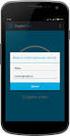 LUCA YENİ ARAYÜZ UYGULAMASI İçindekiler LUCA Yeni Arayüz Uygulaması... 1 Fiş Listesi Kullanımı... 3 Yeni Fiş... 7 KDV Hesapları... 16 KDV Hesapları Örnek Uygulamalar... 17 Fiş Ayarları... 21 Kısa Yollar...
LUCA YENİ ARAYÜZ UYGULAMASI İçindekiler LUCA Yeni Arayüz Uygulaması... 1 Fiş Listesi Kullanımı... 3 Yeni Fiş... 7 KDV Hesapları... 16 KDV Hesapları Örnek Uygulamalar... 17 Fiş Ayarları... 21 Kısa Yollar...
ÖĞRENME FAALİYETİ 2 ÖĞRENME FAALİYETİ 2
 ÖĞRENME FAALİYETİ 2 ÖĞRENME FAALİYETİ 2 AMAÇ Bilgisayar ve elektronik tablolama yazılımı sağlandığında elektronik tablolama yazılımında veri girme, veri seçme, satır ve sütun işlemlerini yapabileceksiniz.
ÖĞRENME FAALİYETİ 2 ÖĞRENME FAALİYETİ 2 AMAÇ Bilgisayar ve elektronik tablolama yazılımı sağlandığında elektronik tablolama yazılımında veri girme, veri seçme, satır ve sütun işlemlerini yapabileceksiniz.
ESGM+ ESGM+ programımız kolay kurulumu, basit kullanımı ve küçük boyutu ile her bilgisayarda kullanılmak üzere tasarlanmıştır.
 ESGM+ ESGM+ programımız kolay kurulumu, basit kullanımı ve küçük boyutu ile her bilgisayarda kullanılmak üzere tasarlanmıştır. ESGM+ programı ile 4A, 4B, 4C, Son Dönem Bilgisi(Aktif Ayıklama), İşyeri Bilgisi
ESGM+ ESGM+ programımız kolay kurulumu, basit kullanımı ve küçük boyutu ile her bilgisayarda kullanılmak üzere tasarlanmıştır. ESGM+ programı ile 4A, 4B, 4C, Son Dönem Bilgisi(Aktif Ayıklama), İşyeri Bilgisi
2.50 VERSİYONUMUZDA YER ALACAK, YENİ TEORİK DERS PROGRAMI KILAVUZU
 2.50 VERSİYONUMUZDA YER ALACAK, YENİ TEORİK DERS PROGRAMI KILAVUZU 1 ĐÇĐNDEKĐLER 1. Teorik Ders Programı Hazırlık Aşamaları ve Kontroller... 3 2. Personel ve Derslikler.... 4 3. Teorik Program Đçin Grup
2.50 VERSİYONUMUZDA YER ALACAK, YENİ TEORİK DERS PROGRAMI KILAVUZU 1 ĐÇĐNDEKĐLER 1. Teorik Ders Programı Hazırlık Aşamaları ve Kontroller... 3 2. Personel ve Derslikler.... 4 3. Teorik Program Đçin Grup
FOREX PİYASASI PLATFORM KULLANIMI
 FOREX PİYASASI PLATFORM KULLANIMI PLATFORMUN GÖRÜNÜMÜ FOREX PİYASASININ AVANTAJLARI Yukarıdaki grafiktede görüldüğü gibi kar al(tp) zarar durdur(sl) emirleri yeni emir penceresi ve terminal bölümündeki
FOREX PİYASASI PLATFORM KULLANIMI PLATFORMUN GÖRÜNÜMÜ FOREX PİYASASININ AVANTAJLARI Yukarıdaki grafiktede görüldüğü gibi kar al(tp) zarar durdur(sl) emirleri yeni emir penceresi ve terminal bölümündeki
EĞİTİM ÖĞRETİM MÜNEVVER ÖZTÜRK ORTAOKULU II. DÖNEM BİLİŞİM TEKNOLOJİLERİ VE YAZILIM DERSİ DERS NOTLARI
 2013-2014 EĞİTİM ÖĞRETİM MÜNEVVER ÖZTÜRK ORTAOKULU II. DÖNEM BİLİŞİM TEKNOLOJİLERİ VE YAZILIM DERSİ DERS NOTLARI Münevver Öztürk Ortaokulu SCRATCH 2013-2014 1. Hafta Scratch bir grafik programlama dilidir.
2013-2014 EĞİTİM ÖĞRETİM MÜNEVVER ÖZTÜRK ORTAOKULU II. DÖNEM BİLİŞİM TEKNOLOJİLERİ VE YAZILIM DERSİ DERS NOTLARI Münevver Öztürk Ortaokulu SCRATCH 2013-2014 1. Hafta Scratch bir grafik programlama dilidir.
BİLGİSAYAR PROGRAMLAMA
 BİLGİSAYAR PROGRAMLAMA Yrd. Doç. Dr. Beytullah EREN beren@sakarya.edu.tr 0264 295 5642 1 MİCROSOFT EXCEL Elektronik tablolama veya hesaplama programı olarak da adlandırılan Excel, girilen veriler üzerinde
BİLGİSAYAR PROGRAMLAMA Yrd. Doç. Dr. Beytullah EREN beren@sakarya.edu.tr 0264 295 5642 1 MİCROSOFT EXCEL Elektronik tablolama veya hesaplama programı olarak da adlandırılan Excel, girilen veriler üzerinde
SMART Board EĞİTİMLERİ(sürüm:10) 4. Aşama
 SMART Board EĞİTİMLERİ(sürüm:10) 4. Aşama Akıllı Mürekkep uygulamaları:bu uygulamalar SMART Board fonksiyonlarıyla entegre bir şekilde çalışır.klavye kullanarak yapabildiğiniz uygulamaları interaktif tahtanız
SMART Board EĞİTİMLERİ(sürüm:10) 4. Aşama Akıllı Mürekkep uygulamaları:bu uygulamalar SMART Board fonksiyonlarıyla entegre bir şekilde çalışır.klavye kullanarak yapabildiğiniz uygulamaları interaktif tahtanız
AKILLI INFRARED KUMANDA APP KULLANIM KILAVUZU DİKKAT! LÜTFEN TÜM ADIMLARI DİKKATLİ BİR ŞEKİLDE OKUYUP UYGULAYINIZ.
 AKILLI INFRARED KUMANDA APP KULLANIM KILAVUZU DİKKAT! LÜTFEN TÜM ADIMLARI DİKKATLİ BİR ŞEKİLDE OKUYUP UYGULAYINIZ. AKILLI INFRARED KUMANDA AĞ GEÇİDİNE NASIL EKLENİR? WULIAN SMARTHOME UYGULAMASINA ÖNCEDEN
AKILLI INFRARED KUMANDA APP KULLANIM KILAVUZU DİKKAT! LÜTFEN TÜM ADIMLARI DİKKATLİ BİR ŞEKİLDE OKUYUP UYGULAYINIZ. AKILLI INFRARED KUMANDA AĞ GEÇİDİNE NASIL EKLENİR? WULIAN SMARTHOME UYGULAMASINA ÖNCEDEN
5.Slayt ana hat görünümü 6.Görev bölmesi penceresi 7.Not alanı 8.Durum çubuğu
 MS POWERPOINT 2010 PowerPoint, Windows ortamında çalışan bir sunu paket programıdır. Metin, taslak, çizim ve grafikler kullanılarak sunular, slaytlar, broşürler, bildiriler, konuşmacı notları ve taslaklar
MS POWERPOINT 2010 PowerPoint, Windows ortamında çalışan bir sunu paket programıdır. Metin, taslak, çizim ve grafikler kullanılarak sunular, slaytlar, broşürler, bildiriler, konuşmacı notları ve taslaklar
PROGRAMLAMA NEDİR? Kullanıcıların isteklerini karşılayacak alt yapıyı(kodları) hazırlamaktır.
 PROGRAMLAMA NEDİR? Kullanıcıların isteklerini karşılayacak alt yapıyı(kodları) hazırlamaktır. ALGORİTMA Bir uygulamanın işlem basamaklarını teker teker yazarak çözümleme ve sonuca varmada izlenecek yoldur.
PROGRAMLAMA NEDİR? Kullanıcıların isteklerini karşılayacak alt yapıyı(kodları) hazırlamaktır. ALGORİTMA Bir uygulamanın işlem basamaklarını teker teker yazarak çözümleme ve sonuca varmada izlenecek yoldur.
E-LEARNING KULLANIM KILAVUZU REV 05. Düzenleyen: Sinan SISLIOGLU
 E-LEARNING KULLANIM KILAVUZU 15.03.2017 REV 05 Düzenleyen: Sinan SISLIOGLU 1 İÇİNDEKİLER Önsöz... 3 Bölüm 1: E-Learning Sistemine Giriş... 4 Bölüm 2: Ders Görüntüleme ve İzleme... 6 Bölüm 3: Ders Sonu
E-LEARNING KULLANIM KILAVUZU 15.03.2017 REV 05 Düzenleyen: Sinan SISLIOGLU 1 İÇİNDEKİLER Önsöz... 3 Bölüm 1: E-Learning Sistemine Giriş... 4 Bölüm 2: Ders Görüntüleme ve İzleme... 6 Bölüm 3: Ders Sonu
1 Organizasyon Tanımlama
 İçindekiler 1 Organizasyon Tanımlama... 3 1.1 Şirket Tanımlama... 3 1.2 Kullanıcı Tanımlama... 3 1.3 İş Akışında Kullanılacak Grup/Birimlerin Oluşturulması... 3 1.4 Oluşturulan Grup/Birim Altına Kullanıcı
İçindekiler 1 Organizasyon Tanımlama... 3 1.1 Şirket Tanımlama... 3 1.2 Kullanıcı Tanımlama... 3 1.3 İş Akışında Kullanılacak Grup/Birimlerin Oluşturulması... 3 1.4 Oluşturulan Grup/Birim Altına Kullanıcı
www.wikispaces.com Kullanım Kılavuzu
 www.wikispaces.com Kullanım Kılavuzu İnternet tarayıcınıza(internet Explorer vb.) www.wikispaces.com adresini yazıp enter tuşuna bastığınızda yukarıdaki ekranla karşılaşacaksınız. Önceden oluşturmuş olduğunuz
www.wikispaces.com Kullanım Kılavuzu İnternet tarayıcınıza(internet Explorer vb.) www.wikispaces.com adresini yazıp enter tuşuna bastığınızda yukarıdaki ekranla karşılaşacaksınız. Önceden oluşturmuş olduğunuz
a. Giriş sekmesi: 1. Paragraf bölümünde Madde İşaretleri veya Numaralandırma seçeneklerinden istediğinize tıklayın.
 Madde İmleri ve Numaralandırma Sıralı veya sırasız listeler oluşturmak için madde imleri ve numaralandırma seçeneğini kullanabilirsiniz. Madde İşaretli ve Numaralandırılmış Listeler Oluşturma Yazılı olan
Madde İmleri ve Numaralandırma Sıralı veya sırasız listeler oluşturmak için madde imleri ve numaralandırma seçeneğini kullanabilirsiniz. Madde İşaretli ve Numaralandırılmış Listeler Oluşturma Yazılı olan
.. ROBOTİK VE KODLAMA EĞİTİMİ ÇERÇEVESİNDE ÖĞRETİM YILI BİLİŞİM TEKNOLOJİLERİ DERSİ ÜNİTELENDİRİLMİŞ YILLIK DERS PLANI
 .. ROBOTİK VE KODLAMA EĞİTİMİ ÇERÇEVESİNDE 2018 2019 ÖĞRETİM YILI BİLİŞİM TEKNOLOJİLERİ DERSİ ÜNİTELENDİRİLMİŞ YILLIK DERS PLANI Hazırlayan : Özel Öğretim Kurumları Birliği (ÖZKURBİR) Dersin Adı : Bilişim
.. ROBOTİK VE KODLAMA EĞİTİMİ ÇERÇEVESİNDE 2018 2019 ÖĞRETİM YILI BİLİŞİM TEKNOLOJİLERİ DERSİ ÜNİTELENDİRİLMİŞ YILLIK DERS PLANI Hazırlayan : Özel Öğretim Kurumları Birliği (ÖZKURBİR) Dersin Adı : Bilişim
Yine benzer şekilde hücreler içine yazılan yazıların renklerini değiştirebiliriz. Bunun için tüm satırı veya sütunu yine fareyle seçmek durumundayız.
 2. EKLE SEKMESĐ TABLO EKLEMEK: Sayfamıza tablo eklemek için, TABLO butonuna bastıktan sonra açılan pencereden kaç sütün ve kaç satırlık bir tablo oluşturacağımızı belirliyoruz. Fareyi sürüklemek, tablonun
2. EKLE SEKMESĐ TABLO EKLEMEK: Sayfamıza tablo eklemek için, TABLO butonuna bastıktan sonra açılan pencereden kaç sütün ve kaç satırlık bir tablo oluşturacağımızı belirliyoruz. Fareyi sürüklemek, tablonun
DOKUZ EYLÜL ÜNİVERSİTESİ TIP FAKÜLTESİ e-pdö UYGULAMA YÖNERGESİ.
 DOKUZ EYLÜL ÜNİVERSİTESİ TIP FAKÜLTESİ e-pdö UYGULAMA YÖNERGESİ Uygulama adresi: www.e-pdo.com e-pdö web uygulamasını kullanabilmek için; En güncel Google Chrome web tarayıcısı, Mikrofon (Bas Konuş sisteminde
DOKUZ EYLÜL ÜNİVERSİTESİ TIP FAKÜLTESİ e-pdö UYGULAMA YÖNERGESİ Uygulama adresi: www.e-pdo.com e-pdö web uygulamasını kullanabilmek için; En güncel Google Chrome web tarayıcısı, Mikrofon (Bas Konuş sisteminde
VKV Koç Özel İlkokulu, Ortaokulu ve Lisesi. K12Net Veli Yardım Kılavuzu
 VKV Koç Özel İlkokulu, Ortaokulu ve Lisesi KNet Veli Yardım Kılavuzu KNet e Erişim KNet Erişim Bilgilerini Güncelleme KNet te Öğrenci Bilgilerini Görüntüleme KNet Ekran Ara Yüzünü Özelleştirme KNet te
VKV Koç Özel İlkokulu, Ortaokulu ve Lisesi KNet Veli Yardım Kılavuzu KNet e Erişim KNet Erişim Bilgilerini Güncelleme KNet te Öğrenci Bilgilerini Görüntüleme KNet Ekran Ara Yüzünü Özelleştirme KNet te
SMART Board EĞİTİMLERİ(sürüm:10) 3. Aşama
 SMART Board EĞİTİMLERİ(sürüm:10) 3. Aşama Bölüm 1:Notebook dosyası içerisinde bağlantılar kurma Bu konuyu bir örnek üzerinde inceleyebiliriz. Üç sayfalık bir soru cevap dosyası hazırlayalım. Mesela birinci
SMART Board EĞİTİMLERİ(sürüm:10) 3. Aşama Bölüm 1:Notebook dosyası içerisinde bağlantılar kurma Bu konuyu bir örnek üzerinde inceleyebiliriz. Üç sayfalık bir soru cevap dosyası hazırlayalım. Mesela birinci
OYUN GELİŞTİRME AŞAMALARI-I
 Adı Soyadı : TAYFUN KARACA OYUN GELİŞTİRME AŞAMALARI-I Oyununuzun senaryosunu kısaca tanıtınız/ amacınıda belirtiniz: Oyunda bulunan karakterimizin adı mörfi, oyunda bir robosikletin içinde olduğu için
Adı Soyadı : TAYFUN KARACA OYUN GELİŞTİRME AŞAMALARI-I Oyununuzun senaryosunu kısaca tanıtınız/ amacınıda belirtiniz: Oyunda bulunan karakterimizin adı mörfi, oyunda bir robosikletin içinde olduğu için
MEBİS Kullanım Kılavuzu. Öğretim Elemanı Yeni. 2013-2015 - İstanbul Medipol Üniversitesi
 MEBİS Kullanım Kılavuzu Öğretim Elemanı Yeni 2013-2015 - İstanbul Medipol Üniversitesi İçindekiler 1. Uzem 1. Uzem mebis.medipol.edu.tr adresine girdiğinizde sol alt tarafta bulunan seçeneklerden "Muzem
MEBİS Kullanım Kılavuzu Öğretim Elemanı Yeni 2013-2015 - İstanbul Medipol Üniversitesi İçindekiler 1. Uzem 1. Uzem mebis.medipol.edu.tr adresine girdiğinizde sol alt tarafta bulunan seçeneklerden "Muzem
Microsoft Office Publisher 2016
 Microsoft Office Publisher 2016 Publisher 2016 Publisher görsel açıdan zengin, profesyonel görünümlü yayınlar oluşturmanıza yardımcı olan bir masaüstü yayımcılık uygulamasıdır. Bilgisayarınızda Publisher'la
Microsoft Office Publisher 2016 Publisher 2016 Publisher görsel açıdan zengin, profesyonel görünümlü yayınlar oluşturmanıza yardımcı olan bir masaüstü yayımcılık uygulamasıdır. Bilgisayarınızda Publisher'la
EKLEME SORGUSU. 2) ornekveritabani.accdb isimli veritabanınızı çift tıklayarak açınız. Sorarsa, İçeriği Etkinleştir komutunu uygulayınız.
 EKLEME SORGUSU 1) Web sayfasından ornekveritabani.mdb isimli dosyayı Masaüstü ne indiriniz çift tıklayarak açınız ve DOSYA > Veritabanını Farklı Kaydet komutunu uygulayarak Masaüstü ne ornekveritabani.accdb
EKLEME SORGUSU 1) Web sayfasından ornekveritabani.mdb isimli dosyayı Masaüstü ne indiriniz çift tıklayarak açınız ve DOSYA > Veritabanını Farklı Kaydet komutunu uygulayarak Masaüstü ne ornekveritabani.accdb
SÜRE BİLİŞİM TEKNOLOJİLERİ ÜNİTE 1: ÇEVREMDEKİ BİLGİLER / ÜNİTE 2: BİLGİSAYARIM DERS SAATİ: 6
 EKİM 6. 28Ekim -Kasım 203 EKİM 5. 2-25 Ekim 203 EKİM 4. 7- Ekim 203 EKİM 3. 30 Eylül -4 Ekim 203 EYLÜL 2. 23-27 Eylül 203 EYLÜL. 6-20 Eylül 203 203 204 ÖĞRETİM YILI BİLİŞİM TEKNOLOJİLERİ ÜNİTE : ÇEVREMDEKİ
EKİM 6. 28Ekim -Kasım 203 EKİM 5. 2-25 Ekim 203 EKİM 4. 7- Ekim 203 EKİM 3. 30 Eylül -4 Ekim 203 EYLÜL 2. 23-27 Eylül 203 EYLÜL. 6-20 Eylül 203 203 204 ÖĞRETİM YILI BİLİŞİM TEKNOLOJİLERİ ÜNİTE : ÇEVREMDEKİ
Eğitsel Oyun Projesi Raporu. Otizm Kavram Öğretimi Mustafa UZUN
 Bilgisayar ve Öğretim Teknolojileri Eğitimi Bölümü 2016-2017 Güz Dönemi - Bilişim Teknolojileri ve Öğretmen Yeterlikleri Dersi Eğitsel Oyun Projesi Raporu Otizm Kavram Öğretimi Mustafa UZUN 160805061 mustafa-uzun06@hotmail.com
Bilgisayar ve Öğretim Teknolojileri Eğitimi Bölümü 2016-2017 Güz Dönemi - Bilişim Teknolojileri ve Öğretmen Yeterlikleri Dersi Eğitsel Oyun Projesi Raporu Otizm Kavram Öğretimi Mustafa UZUN 160805061 mustafa-uzun06@hotmail.com
YENİ DÜNYALAR REKLAM POWERLED KULLANIM KILAVUZU
 YENİ DÜNYALAR REKLAM POWERLED KULLANIM KILAVUZU 1- Kayan yazı tabelasının enerji kablosuna 220V enerji veriniz. Tabelada daha önce yazılmış bilgiler varsa ekranda akmaya başlayacaklardır. 2- Kayan yazı
YENİ DÜNYALAR REKLAM POWERLED KULLANIM KILAVUZU 1- Kayan yazı tabelasının enerji kablosuna 220V enerji veriniz. Tabelada daha önce yazılmış bilgiler varsa ekranda akmaya başlayacaklardır. 2- Kayan yazı
Tavsiye Edilen Önhazırlık Temel veritabanı kavramlar hakkında bilgi sahibi olmak. Hedefler Temel veritabanı güvenlik işlemlerini gerçekleştirebilmek
 Ms SQL Server Veritabanı Düzeyinde Güvenlik Bölüm Veritabanı Yönetimi Yazar Mustafa ÖZEN Yayın Tarihi 08.07.2004 Okunma Sayısı 810 Tavsiye Edilen Önhazırlık Temel veritabanı kavramlar hakkında bilgi sahibi
Ms SQL Server Veritabanı Düzeyinde Güvenlik Bölüm Veritabanı Yönetimi Yazar Mustafa ÖZEN Yayın Tarihi 08.07.2004 Okunma Sayısı 810 Tavsiye Edilen Önhazırlık Temel veritabanı kavramlar hakkında bilgi sahibi
Açılan programın pencere görünümü aşağıdaki gibidir. 2. Araç Çubuğundan kaydet düğmesi ile
 POWERPOINT PROGRAMI Powerpoint bir sunu hazırlama programıdır. Belirli bir konu hakkında bilgi vermek için, derslerle ilgili bir etkinlik hazırlamak için, dinleyicilere görsel ortamda sunum yapmak için
POWERPOINT PROGRAMI Powerpoint bir sunu hazırlama programıdır. Belirli bir konu hakkında bilgi vermek için, derslerle ilgili bir etkinlik hazırlamak için, dinleyicilere görsel ortamda sunum yapmak için
İSTİHDAM VE SOSYAL UYUM İÇİN DİJİTAL BECERİLER
 İSTİHDAM VE SOSYAL UYUM İÇİN DİJİTAL BECERİLER Proje Referans No: 2015-1-TR01-KA201-021424 Co-funded by the Erasmus+ Programme of the European Union Elektronik Tablo Görevi Öğrenme Sayfaları İstihdam ve
İSTİHDAM VE SOSYAL UYUM İÇİN DİJİTAL BECERİLER Proje Referans No: 2015-1-TR01-KA201-021424 Co-funded by the Erasmus+ Programme of the European Union Elektronik Tablo Görevi Öğrenme Sayfaları İstihdam ve
E-Posta Yönetimi. E-Posta Açma, Silme ve Yönetim Kılavuzu
 E-Posta Yönetimi E-Posta Açma, Silme ve Yönetim Kılavuzu E-Posta yönetimi rehberi ile kolayca yeni bir e-posta adresi oluşturabilir, silebilir veya mevcut e-posta sitelerinizi yönetebilirsiniz. Kılavuz
E-Posta Yönetimi E-Posta Açma, Silme ve Yönetim Kılavuzu E-Posta yönetimi rehberi ile kolayca yeni bir e-posta adresi oluşturabilir, silebilir veya mevcut e-posta sitelerinizi yönetebilirsiniz. Kılavuz
EĞİTMENLER İÇİN ÖĞRENME YÖNETİM SİSTEMİ KULLANMA KILAVUZU
 EĞİTMENLER İÇİN ÖĞRENME YÖNETİM SİSTEMİ KULLANMA KILAVUZU ÖĞRENME YÖNETİM SİSTEMİ MOODLE Öğrenme Yönetim Sistemleri, ağ üzerinden eş zamanlı olmayan öğrenme materyali sunma, sunulan öğrenme materyalini
EĞİTMENLER İÇİN ÖĞRENME YÖNETİM SİSTEMİ KULLANMA KILAVUZU ÖĞRENME YÖNETİM SİSTEMİ MOODLE Öğrenme Yönetim Sistemleri, ağ üzerinden eş zamanlı olmayan öğrenme materyali sunma, sunulan öğrenme materyalini
HDI SİGORTA ELMA KULLANIM KILAVUZU
 HDI SİGORTA ELMA KULLANIM KILAVUZU Yönetim Bilgi Sistemleri ELMA RAPORLAMA PORTALI KULLANIM KILAVUZU 1. Yeni programımıza erişmek için http://elma.hdisigorta.com.tr linkine tıklayınız. 2. Kullanıcı adı
HDI SİGORTA ELMA KULLANIM KILAVUZU Yönetim Bilgi Sistemleri ELMA RAPORLAMA PORTALI KULLANIM KILAVUZU 1. Yeni programımıza erişmek için http://elma.hdisigorta.com.tr linkine tıklayınız. 2. Kullanıcı adı
FiloWay FYS Kullanım Kılavuzu
 FiloWay FYS Kullanım Kılavuzu Değerli müşterimiz FiloWay Filo Yönetim Sistemlerini tercih ettiğiniz için teşekkür ederiz, sistemi verimli kullanabilmek için lütfen bu kılavuzu dikkatle inceleyiniz her
FiloWay FYS Kullanım Kılavuzu Değerli müşterimiz FiloWay Filo Yönetim Sistemlerini tercih ettiğiniz için teşekkür ederiz, sistemi verimli kullanabilmek için lütfen bu kılavuzu dikkatle inceleyiniz her
Anadolu Üniversitesi Sınav Hizmetleri. Bilgisayar Araştırma ve Uygulama Merkezi
 Anadolu Üniversitesi Sınav Hizmetleri Bilgisayar Araştırma ve Uygulama Merkezi Anadolu Üniversitesi Sınav Sistemi Genel Bilgi... 2 Giriş İşlemleri... 2 Sınav Seçme... 4 Bina Bilgileri... 5 Bina Ekleme...
Anadolu Üniversitesi Sınav Hizmetleri Bilgisayar Araştırma ve Uygulama Merkezi Anadolu Üniversitesi Sınav Sistemi Genel Bilgi... 2 Giriş İşlemleri... 2 Sınav Seçme... 4 Bina Bilgileri... 5 Bina Ekleme...
http://www.microsoft.com/visualstudio/eng/downloads
 Visual Studio 2012'nin kurulumunu, Visual Studio'nun kullanımını ve Windows Store'da basit bir proje hazırlanmasını anlatacağım. Hepsinden önce Visual Studio ortamından biraz bahsedelim. Visual Studio
Visual Studio 2012'nin kurulumunu, Visual Studio'nun kullanımını ve Windows Store'da basit bir proje hazırlanmasını anlatacağım. Hepsinden önce Visual Studio ortamından biraz bahsedelim. Visual Studio
e-imzatr Kurulum Klavuzu
 e-imzatr Kurulum Klavuzu Sürüm 0.0.1 1 İçindekiler İşletim Sistemi Sistem Türü Öğrenme Java yükleme Akis Kurulum Kart Okuyucu Sürücü Kurulum Kullanıcı Doğrulama 2 İşletim Sistemi Sistem Türü Öğrenme Bu
e-imzatr Kurulum Klavuzu Sürüm 0.0.1 1 İçindekiler İşletim Sistemi Sistem Türü Öğrenme Java yükleme Akis Kurulum Kart Okuyucu Sürücü Kurulum Kullanıcı Doğrulama 2 İşletim Sistemi Sistem Türü Öğrenme Bu
VKV Koç Özel İlkokulu, Ortaokulu ve Lisesi. K12Net Veli Yardım Kılavuzu
 VKV Koç Özel İlkokulu, Ortaokulu ve Lisesi K12Net Veli Yardım Kılavuzu K12Net e Erişim K12Net Erişim Bilgilerini Güncelleme K12Net te Öğrenci Bilgilerini Görüntüleme K12Net Ekran Ara Yüzünü Özelleştirme
VKV Koç Özel İlkokulu, Ortaokulu ve Lisesi K12Net Veli Yardım Kılavuzu K12Net e Erişim K12Net Erişim Bilgilerini Güncelleme K12Net te Öğrenci Bilgilerini Görüntüleme K12Net Ekran Ara Yüzünü Özelleştirme
Powerpoint Programı Çalışma Soruları
 Powerpoint Programı Çalışma Soruları 1) Bir konunun resim, grafik, metin, ses ve görüntüler kullanılarak giriş, gelişme, sonuç bölümleriyle sıralı ve düzenli bir şekilde bilgisayar yardımıyla anlatılmasına..
Powerpoint Programı Çalışma Soruları 1) Bir konunun resim, grafik, metin, ses ve görüntüler kullanılarak giriş, gelişme, sonuç bölümleriyle sıralı ve düzenli bir şekilde bilgisayar yardımıyla anlatılmasına..
DOKUZ EYLÜL ÜNİVERSİTESİ TIP FAKÜLTESİ e-pdö UYGULAMA YÖNERGESİ. www.e-pdo.com
 DOKUZ EYLÜL ÜNİVERSİTESİ TIP FAKÜLTESİ e-pdö UYGULAMA YÖNERGESİ www.e-pdo.com Uygulama adresi: e-pdö web uygulamasını kullanabilmek için; En güncel Google Chrome web tarayıcısı, Mikrofon (Bas Konuş sisteminde
DOKUZ EYLÜL ÜNİVERSİTESİ TIP FAKÜLTESİ e-pdö UYGULAMA YÖNERGESİ www.e-pdo.com Uygulama adresi: e-pdö web uygulamasını kullanabilmek için; En güncel Google Chrome web tarayıcısı, Mikrofon (Bas Konuş sisteminde
MASAÜSTÜ YAYINCILIK (FIREWORKS)
 MASAÜSTÜ YAYINCILIK (FIREWORKS) DAİRE ÇEVRESİNE YAZI YAZMA (LOGO ÇALIŞMASI) Yapacağımız logo çalışmasında bir dairenin çevresine yazı yazmayı deneyeceğiz. Diğer kısımları ise Fireworksun normal araçların
MASAÜSTÜ YAYINCILIK (FIREWORKS) DAİRE ÇEVRESİNE YAZI YAZMA (LOGO ÇALIŞMASI) Yapacağımız logo çalışmasında bir dairenin çevresine yazı yazmayı deneyeceğiz. Diğer kısımları ise Fireworksun normal araçların
İZMİR BUCA 1. ve 2. ETAP KONUT PROJELERİNDEN ARTAN 138 KONUT PROJESİ TERCİH SİSTEMİ KULLANIM KILAVUZU
 İZMİR BUCA 1. ve 2. ETAP KONUT PROJELERİNDEN ARTAN 138 KONUT PROJESİ TERCİH SİSTEMİ KULLANIM KILAVUZU Şekil 1: Online Üye Hizmetleri Ana Sayfa OYAK WEB Sayfası ONLINE ÜYE HİZMETLERİ Bölümünün altında yer
İZMİR BUCA 1. ve 2. ETAP KONUT PROJELERİNDEN ARTAN 138 KONUT PROJESİ TERCİH SİSTEMİ KULLANIM KILAVUZU Şekil 1: Online Üye Hizmetleri Ana Sayfa OYAK WEB Sayfası ONLINE ÜYE HİZMETLERİ Bölümünün altında yer
MyEnglishLab : Speakout Kullanım Kılavuzu 2012
 MyEnglishLab : Speakout Kullanım Kılavuzu www.myenglishlab.com/speakout 2012 Tarayıcınızın adres çubuğuna www.myenglishlab.com/speakout yazarak açtığınız sayfada Login butonuna tıklayınız. Daha önceden
MyEnglishLab : Speakout Kullanım Kılavuzu www.myenglishlab.com/speakout 2012 Tarayıcınızın adres çubuğuna www.myenglishlab.com/speakout yazarak açtığınız sayfada Login butonuna tıklayınız. Daha önceden
GOSS SORU BANKASI ÖNERİ HAVUZU OLUŞTURMA KILAVUZU
 SPARK Bilgi İşlem Sistemleri A.Ş. Tarih:2011-02-04 Sayfa:1 T. C. BAŞBAKANLIK DENİZCİLİK MÜSTEŞARLIĞI DENİZ ULAŞTIRMASI GENEL MÜDÜRLÜĞÜ GOSS SORU BANKASI ÖNERİ HAVUZU OLUŞTURMA KILAVUZU Sürüm: V-2011/1
SPARK Bilgi İşlem Sistemleri A.Ş. Tarih:2011-02-04 Sayfa:1 T. C. BAŞBAKANLIK DENİZCİLİK MÜSTEŞARLIĞI DENİZ ULAŞTIRMASI GENEL MÜDÜRLÜĞÜ GOSS SORU BANKASI ÖNERİ HAVUZU OLUŞTURMA KILAVUZU Sürüm: V-2011/1
